Extrahieren Sie RAR-Dateien unter Windows 11/10 mit kostenlosen Microsoft Store-Apps
Wenn Sie eine Reihe von Dateien per E-Mail an einen anderen Benutzer senden oder einen Link zu einem Cloud-Laufwerk anhängen müssen, müssen Sie möglicherweise den Ordner mit den Dateien komprimieren, um ihn zu senden. Dies dient dazu, Internetdaten, Zeit usw. zu sparen. Wenn Sie beabsichtigen, Dateien über eine USB -Festplatte mit begrenztem Speicherplatz zu senden, wären komprimierte Dateien erforderlich.
Zwei beliebte Formate zum Komprimieren von Dateien sind ZIP und RAR . Während ZIP eine integrierte Funktion in Windows - Systemen ist, benötigt RAR spezielle Software, um die Dateien und Ordner zu komprimieren. Auf der Empfängerseite benötigen Sie eine ähnliche Software, um die Dateien zu extrahieren.
Microsoft Store -Apps zum Extrahieren von RAR - Dateien
Dieser Artikel listet die besten Apps zum Öffnen von RAR-Dateien(open RAR files) auf, die im Microsoft Store verfügbar sind.
- BreeZip
- Cooler Dateibetrachter
- Rar Zip Extractor Pro
- 9 PLZ
- RAR-Öffner
- UnRar-Windows
- 8 Reißverschluss
- RAR-Extraktor
- Kostenloser ZIP-RAR-Extraktor
- Beliebiger Reißverschluss.
So extrahieren Sie RAR(RAR) - Dateien unter Windows 11/10
1] BreeZip
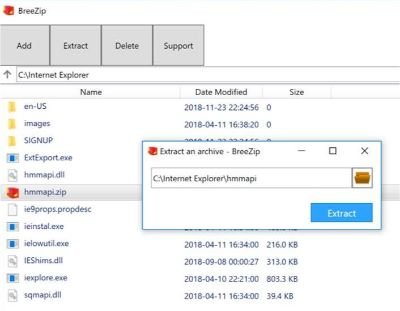
BreeZip ist die beliebteste App zum Extrahieren von RAR -Dateien, die im (RAR)Microsoft Store erhältlich(Microsoft Store) ist . Einer der Gründe für seine Popularität ist die Tatsache, dass seine Benutzeroberfläche genau wie der Datei-Explorer(File Explorer) ist, wodurch er einfach zu bedienen ist. BreeZip unterstützt die Dateiformate rar, zip, 7z, iso, bzip2, gzip, tar, xz usw. Die Software kann Ihnen helfen, Dateien mit einem Passwort zu verschlüsseln. In diesem Fall müsste der Empfänger jedoch auch BreeZip verwenden , um die Dateien zu extrahieren. Die Freeware kann hier aus dem Microsoft Store heruntergeladen (Microsoft Store) werden(here) .
2] Cooler Dateibetrachter
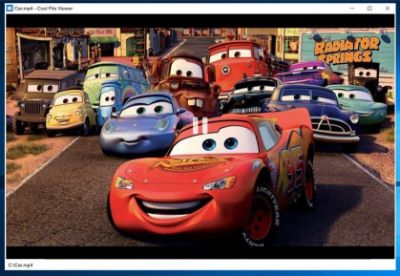
Obwohl Cool File Viewer in der Popularität an zweiter Stelle nach BreeZIP steht, war es vielseitiger als BreeZIP . Cool File Viewer unterstützt mehr als 450 Dateiformate, nicht nur RAR . Wenn Ihre Dateien in einem unbekannten Format komprimiert sind, könnte diese Software vielmehr der Schlüssel dazu sein. (Rather)Mit dieser RAR -Extraktorsoftware können Sie eine Vorschau der Dateien auf der Benutzeroberfläche selbst anzeigen. Cool File Viewer ist im Microsoft Store erhältlich(Store) .
3] Rar Zip Extractor Pro

Wenn Sie mehrere Dateien und Ordner komprimieren müssen, ist Rar Zip Extractor Pro die beste Freeware für diesen Zweck. Das Unternehmen behauptet, dass sein Produkt die höchste Komprimierungsrate für Ihre Dateien bietet. Es unterstützt die Formate 7z, ZIP , RAR , CAB , TAR , ISO usw. Sie können Ihre Dateien auch mit einem Kennwort schützen, indem Sie Rar Zip Extractor Pro verwenden . Die Benutzeroberfläche ist wirklich einfach zu bedienen. Weitere Informationen zum Produkt finden Sie im Microsoft Store .
4] 9 PLZ
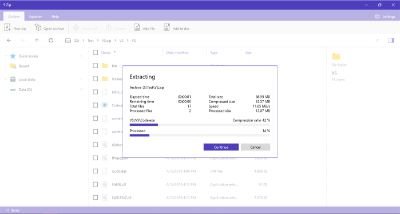
9 ZIP ist ein beliebter RAR -Dateiextraktor, der auch ein eigenes Format zum Komprimieren von Dateien hat. Die Software kann zum Extrahieren (und Komprimieren) von Dateien in benutzerdefinierten RAR - Formaten wie 5 RAR , 7 RAR , 9 RAR usw. verwendet werden, sodass der Empfänger keine andere Software zum Extrahieren der Dateien verwenden kann. Sie können die 9 ZIP -Software hier aus dem (here)Microsoft Store herunterladen(Microsoft Store) .
5] RAR-Öffner

RAR Opener ist ein leichter und wirklich schneller RAR - Extraktor. Es kann verwendet werden, um verschiedene Dateiformate wie 7Z, Zip , TAR , LZH usw. zu extrahieren. Sie können es auch zum Festlegen von Passwörtern für Ihre RAR- Dateien verwenden. RAR Opener ist im Microsoft Store sehr beliebt . Es hat ausgezeichnete Bewertungen und Kommentare von Benutzern. Lesen Sie hier(here) mehr darüber .
6] UnRar-Windows
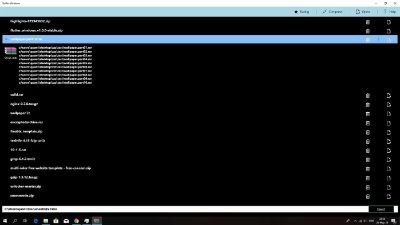
Eines der einfachsten RAR - Dekomprimierungstools in dieser Liste ist UnRar Windows . Es hat eine Eingabeaufforderungs-ähnliche Oberfläche und es fehlt eine grafische Benutzeroberfläche. Machen Sie sich jedoch keine Sorgen, die Software erfordert von Ihrer Seite keinen großen Aufwand. Es extrahiert alle RAR- Dateien, ob passwortgeschützt oder nicht. UnRar Windows unterstützt die Dateiformate RAR , ZIP , LZIP , GZIP , TAR - Dateien und 7zip-Dateien. Es kann hier aus dem Microsoft Store heruntergeladen (Microsoft Store) werden(here) .
7] 8 Reißverschluss
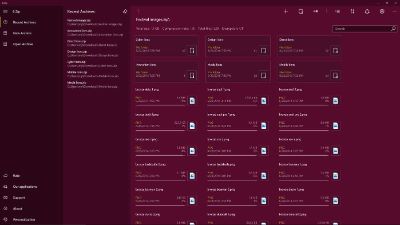
Wenn Sie die herkömmlichen RAR-(RAR) Extraktions-Apps satt haben , versuchen Sie es mit 8 Zip . Diese App der neuen Generation verwendet modernste Technologie zum Extrahieren von Dateien. Sie können die Dateien per Touch oder Iris-Scan entschlüsseln. Die Anwendung ermöglicht es Ihnen, die komprimierten Medien direkt auf der grafischen Benutzeroberfläche anzusehen. Es ist hier(here) im Microsoft Store erhältlich(Microsoft Store) .
8] RAR-Extraktor
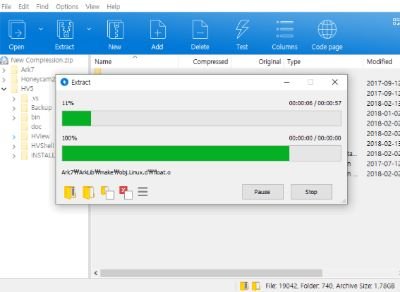
Wenn Sie nach einer leichten, aber schnellen und effizienten RAR -Extraktionssoftware suchen, probieren Sie RAR Extractor aus . Die Software ermöglicht es Benutzern, den Inhalt vor dem Extrahieren im Fenster der grafischen Benutzeroberfläche anzuzeigen. Es ist schnell herunterzuladen und nimmt nicht viel Platz auf dem System ein. Weitere Informationen finden Sie hier im (here)Microsoft Store .
9] Kostenloser ZIP-RAR-Extraktor

Das Free ZIP RAR Extractor Tool ist nicht berühmt, aber es lohnt sich, es herunterzuladen. Es hat eine ziemlich einfache Oberfläche und ist einfach zu bedienen. Alle Benutzer, die die Freeware bewertet haben, bewerteten sie mit 5 Sternen. Es kann beim Archivieren und Extrahieren von Dateien in vielen Formaten helfen. Der kostenlose ZIP RAR Extractor(Free ZIP RAR Extractor) kann hier aus dem Microsoft Store heruntergeladen (Microsoft Store) werden(here) .
10] Beliebige Postleitzahl
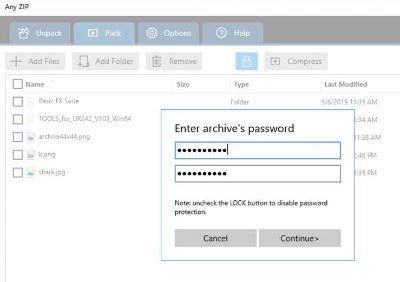
Mit der Any Zip -Software können Dateien in den Formaten RAR , ZIP und GZIP extrahiert werden . Es unterstützt die Option, die Dateien, die Sie herunterladen möchten, per Drag & Drop direkt auf die Benutzeroberfläche zu ziehen, anstatt sie zu durchsuchen. Das Komprimieren und Dekomprimieren der Dateien ist ein fast sofortiger Vorgang. Lesen Sie hier(here) mehr darüber im Microsoft Store .
Welches verwendest du?(Which one do you use?)
Related posts
Verwenden der iTunes-App aus dem Microsoft Store unter Windows 11/10
Die besten kostenlosen Film-Apps, die im Microsoft Store für Windows 11/10 verfügbar sind
So öffnen Sie Microsoft Store-Apps beim Start in Windows 11/10
URI-Befehle zum Öffnen von Microsoft Store-Apps in Windows 11/10
So erstellen Sie eine Verknüpfung zum Öffnen von Microsoft Store-Apps in Windows 11/10
Die besten Personalisierungs-Apps für Windows 10 im Microsoft Store
Microsoft Store-Fehler 0x80073CFE, Das Paket-Repository ist beschädigt
Time Lapse Creator-App für Windows 10 aus dem Microsoft Store
Problembehandlung für Windows Store-Apps für Windows 11/10
Die besten PC-Optimierungs-Apps für Windows 10 im Microsoft Store.
Microsoft Store-Apps werden in Windows 11/10 nicht automatisch aktualisiert
So installieren oder deinstallieren Sie Microsoft Store-Apps in Windows 11/10
Windows Store Cache kann in Windows 11/10 beschädigt sein
Fresh Paint für Windows 10 ist eine benutzerfreundliche Mal-App aus dem Microsoft Store
So deinstallieren Sie vorinstallierte Microsoft Store-Apps in Windows 11/10
Die besten kostenlosen RSS-Reader-Apps aus dem Windows Store für Windows 11/10
Die besten Tanz-Apps zum Tanzen lernen für Windows 10 aus dem Microsoft Store
Ballistic Mini Golf-Spiel für Windows 10 im Microsoft Store erhältlich
So öffnen Sie Microsoft Store-Apps über die Eingabeaufforderung
Die Microsoft Fotos-App fehlt oder funktioniert nicht unter Windows 11/10
